
Innehåll
- Så här fixar du snabbt de flesta Harry Potter: Wizards Unite Problems
- Så här fixar du Harry Potter: Wizards Unite Black Screen Problems
- Så här fixar du Harry Potter: Wizards Unite Android Problems
- Så här fixar du Harry Potter: Wizards Unite iPhone Problems
- Så här fixar du ingenting på kartan i Harry Potter: Wizards Unite
- Så här fixar du Harry Potter: Wizards Unite Login Issues
- Så här åtgärdar du Harry Potter: Wizards Unite Code Name Reservation Problems
- Hur man använder mindre data med Harry Potter: Wizards Unite
- Hur fixar du Harry Potter: Wizards Unite Battery Life Issues
- Så här fixar du Harry Potter: Wizards Unite Camera Problems
- Hur du fixar Harry Potter: Wizards Unite Network Fel
- Hur fixar du Harry Potter: Wizards Unite Freezing
- Hur fixar jag GPS-behörigheter som krävs Harry Potter: Wizards Unite Error
- Hur man tar bort en plats från Harry Potter: Wizards Unite
- Hur man fixar Tom Daily Treasure Calendar
- Hur man fixarPortkey Portmanteau låser inte upp
- Guiden anpassning
Om du stöter på Harry Potter: Wizards Unite-problem har vi lösningarna. Den här guiden hjälper dig att fixa de vanligaste Harry Potter: Wizards Unite fel, buggar och problem.
Medan det fanns en beta för att stryka ut några av problemen finns det fortfarande några Harry Potter: Wizards Unite-problem som irriterar användare nu när spelet officiellt är ute i USA och Storbritannien.
Här är de vanligaste Harry Potter: Wizards Unite-problem som användare stöter på. Om du upplever en av dessa kan du klicka på länken nedan för att gå direkt till den åtgärden.
- Hur du snabbt fixar nästan alla Harry Potter: Wizards Unite Problem
- Så här fixar du Harry Potter: Wizards Unite Black Screen Problems
- Så här fixar du Harry Potter: Wizards Unite Android Problems
- Så här fixar du Harry Potter: Wizards Unite iPhone Problems
- Hur fixar du tom karta i Wizards Unite
- Så här fixar du Harry Potter: Wizards Unite Login Issues
- Så här åtgärdar du Harry Potter: Wizards Unite Code Name Reservation Problems
- Hur man använder mindre data med Harry Potter: Wizards Unite
- Hur fixar du Harry Potter: Wizards Unite Battery Life Issues
- Så här fixar du Harry Potter: Wizards Unite Camera Problems
- Hur du fixar Harry Potter: Wizards Unite Network Fel
- Hur fixar du Harry Potter: Wizards Unite Freezing
- Hur fixar jag GPS-behörigheter som krävs Harry Potter: Wizards Unite Error
- Hur man tar bort en plats från spelet
- Hur man fixar Tom Daily Treasure Calendar
- Hur fixar du Portkey Portmanteau låser inte upp
Medan du kan behöva vänta på nästa Harry Potter: Wizards Unite-uppdatering för att åtgärda några fel och problem, kan de flesta problemen lösas med några enkla steg.
Så här fixar du snabbt de flesta Harry Potter: Wizards Unite Problems
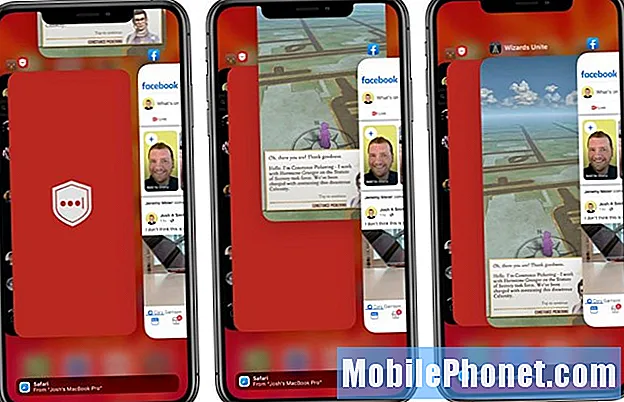
Lös snabbt många Harry Potter: Wizards Unite-problem.
Om du ser några konstiga problem eller saker inte fungerar, är det bästa att tvinga till att stänga appen och sedan öppna den igen.
På iPhone antingen sveper du uppifrån och ner på nyare modeller eller dubbelklickar på hemknappen. Svep sedan upp på Harry Potter: Wizards Unite-appen.
På Android trycker du på multitasking-knappen och sveper appen åt höger eller vänster för att stänga den.
Vänta en sekund och öppna sedan appen igen.
Om Harry Potter: Wizards Unite kraschar är ofta, kanske du vill avinstallera appen och sedan installera om den från app store. Detta kan lösa många av kraschar och problem med svart skärm.
Så här fixar du Harry Potter: Wizards Unite Black Screen Problems
Om du ser en svart skärm eller en blank skärm i Harry Potter: Wizards Unite finns det två potentiella skäl.
Den främsta anledningen till att detta händer är att spelet försöker ladda ner eller ladda andra delar av spelet. Även med en snabb anslutning och en iPhone XS Max såg vi en svart skärm i cirka 10-15 sekunder flera gånger medan vi kom igång med spelet.
Du kan vänta eller kontrollera din internetanslutningshastighet om det händer ofta. Niantic säger att spelet kan ta upp till tio minuter att ladda i vissa fall.
En annan sak du kan prova är att aktivera högprecisionsläge på Android. Detta finns vanligtvis i platsinställningarna men varierar från enhet till enhet.
Stäng av batterisparläget. Om du har aktiverat något energisparläge när du spelar Harry Potter: Wizards Unite kan det orsaka en svart skärm och andra problem. Stäng av alla energisparlägen eller låg batteriläge.
Ett sista alternativ är att avinstallera Harry Potter: Wizards Unite och installera om det för att se om det löser problemen.
 28 674 recensioner Anker PowerCore 10000 bärbar laddare, en av de minsta och lättaste 10000 mAh Power Bank, ultrakompakt batteripaket, snabb laddningsteknologiladdare för iPhone, Samsung och mer.
28 674 recensioner Anker PowerCore 10000 bärbar laddare, en av de minsta och lättaste 10000 mAh Power Bank, ultrakompakt batteripaket, snabb laddningsteknologiladdare för iPhone, Samsung och mer. - Anker Advantage: Gå med i de 50 miljoner + som drivs av vår ledande teknik.
- Anmärkningsvärt kompakt: En av de minsta och lättaste 10.000 mAh bärbara laddarna. Ger nästan tre och en halv iPhone 8-laddning eller två och en halv Galaxy S8-laddning.
- Snabb laddning: Ankers exklusiva PowerIQ och VoltageBoost kombinerar för att ge snabbast möjliga laddning för vilken enhet som helst. Qualcomm Quick Charge stöds inte.
- Certifierat säkert: Ankers MultiProtect-säkerhetssystem garanterar fullständigt skydd för dig och dina enheter.
- Vad du får: Anker PowerCore 10000 bärbar laddare, Micro USB-kabel, resepåse, välkomstguide, vår bekymmersfria 18 månaders garanti och vänlig kundservice. USB-C och blixtkabel för iPhone / iPad säljs separat
Så här fixar du Harry Potter: Wizards Unite Android Problems
Det första du ska kontrollera om du stöter på Harry Potter: Wizards Unite Android-problem är om din app är uppdaterad.
Gå till appen Google Play Butik, tryck på menyknappen och sedan på Mina appar och spel.Bläddra tills du ser Harry Potter: Wizards Unite och tryck sedan på Update om det är tillgängligt.
Kontrollera din internetanslutning. Har du en pålitlig internetanslutning? Du kan kontrollera med en app som Speedtest eller Fast för att se om du har en bra anslutning. Om du befinner dig nära platser som du normalt använder via WiFi, men inte inne, kan du behöva stänga av WiFi.
Rensa Harry Potter: Wizards Förena appdata och cache för att lösa några Android-problem. För att göra detta på de flesta Android-enheter, följ dessa anvisningar.
- Öppna Inställningar.
- Tryck på Lagring.
- Tryck på Appar.
- Välj Harry Potter: Wizards Unite
- Tryck på Rensa data och på Rensa cache.
Detta kan hjälpa till att lösa många irriterande problem utan att installera om.
Om du fortsätter att ha problem kan du behöva vända dig och se till att bakgrundsdata inte är inaktiverade. Om den är avstängd fungerar Harry Potter: Wizards Unite-appen inte korrekt.
Slutligen kan du försöka avinstallera och installera om appen.
Så här fixar du Harry Potter: Wizards Unite iPhone Problems
Här är stegen du behöver ta för att fixa många av Harry Potter: Wizards Unite iPhone-problem.
Det första du bör göra är att söka efter uppdateringar. Gå till App Store och tryck sedan på Uppdateringar. Om du ser en uppdatering för appen installerar du den.
Kontrollera din internetanslutning för att se till att du kan komma åt andra webbplatser och köra ett hastighetstest för att se om du har en bra anslutning. Du kan försöka växla mellan LTE och WiFi eller slå på och av flygplansläge.
Om du har andra problem bör du avinstallera Harry Potter: Wizards Unite och sedan installera om den.
Så här fixar du ingenting på kartan i Harry Potter: Wizards Unite
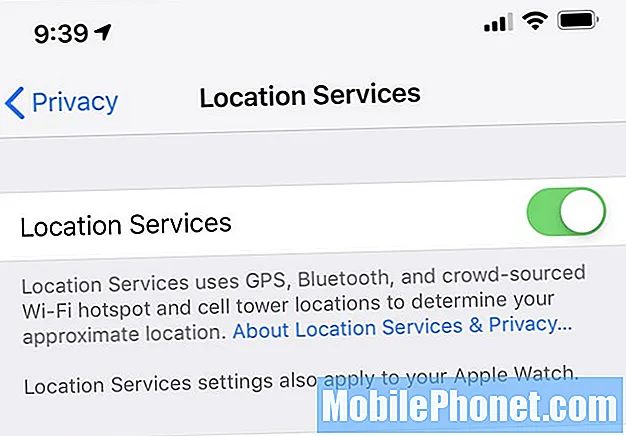
Växla platstjänster av och på igen för att åtgärda många problem.
En mycket vanlig fråga är att öppna kartan och inte se några av sevärdheterna i spelet som värdshus, fästningar och växthus. Det finns en snabb lösning på detta problem. I de flesta fall beror det på att appen inte hittar din plats.
- Tvinga stäng Harry Potter: Wizards Unite
- Öppna Inställningar.
- Tryck på Sekretess
- Klicka på platstjänster
- Slå av platstjänster av och sedan på igen.
Detta kan hjälpa dig att återvända till att spela Harry Potter: Wizards Unite.
Så här fixar du Harry Potter: Wizards Unite Login Issues
Om du inte kan logga in på Harry Potter: Wizards Unite finns det några saker du kan prova.
När du loggar in på Harry Potter: Wizards Unite väljer du att använda Google eller Facebook. Du måste ta reda på vilken e-postadress du använde eller vilket Facebook-konto du använde.
Om du inte har ditt Google- eller Facebook-lösenord kan du kontakta Google eller Facebook för hjälp.
Om du inte kan logga in på iPhone kan du rensa Safari-data. Att göra detta;
- Öppna Inställningar.
- Tryck på Safari
- Tryck på Avancerat
- Klicka på webbplatsdata
- Tryck på Rensa historik och data.
Detta kan hjälpa till med inloggningsfrågorna eftersom Harry Potter: Wizards Unite använder Safari för att logga in på iPhone.
Så här åtgärdar du Harry Potter: Wizards Unite Code Name Reservation Problems
Om du redan har reserverat ett Harry Potter: Wizards Unite-kodnamn bör du se det när du loggar in.
För användare som inte ser sitt reserverade kodnamn, försök logga in med ett annat konto. Det fungerar bara med det konto du använde för att reservera kodnamnet.
Hur man använder mindre data med Harry Potter: Wizards Unite
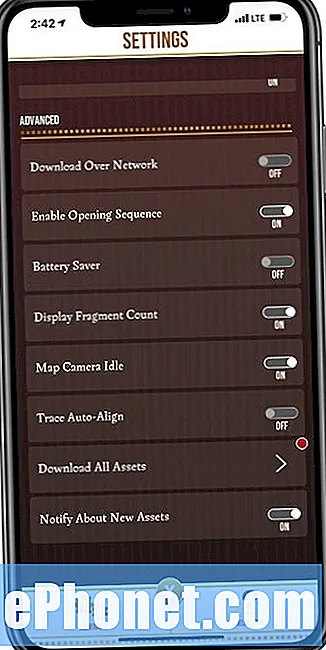 Du kommer sannolikt att använda mycket data när du spelar Harry Potter: Wizards Unite. Du kan använda mindre data med vissa åtgärder i inställningarna. Här är tre tips för att använda mindre data medan du spelar.
Du kommer sannolikt att använda mycket data när du spelar Harry Potter: Wizards Unite. Du kan använda mindre data med vissa åtgärder i inställningarna. Här är tre tips för att använda mindre data medan du spelar.
- Inaktivera inställningsalternativet till "Ladda ner via nätverk". När du inaktiverarLadda ner via nätverkkommer din enhet inte att ladda ner kompletterande speldata medan du är ansluten till ditt mobilnätverk. Den här inställningen hjälper till att minska belastningstiderna genom att förutsäga vad du ska göra nästa gång och ladda ner de nödvändiga tillgångarna. Obs! När den här inställningen är inaktiverad hämtar inte data i bakgrunden när du är i ditt mobilnätverk - så du kan vänta oftare på att tillgångar ska laddas ned innan du kan gå in i ett möte eller slutföra andra spelinteraktioner.
- Aktivera inställningsalternativet till "Ladda ner alla tillgångar". När du aktiverarLadda ner alla tillgångarväljer du att ladda ner alla tillgängliga speltillgångar till din enhet samtidigt snarare än gradvis över tiden. Anslutning och nedladdning av speldata från ett wifi-nätverk hjälper till att minska mängden mobildata du kommer att konsumera.
- Aktivera inställningsalternativet "Meddela om nya tillgångar" för att aktivera meddelandemärken när nya speltillgångar blir tillgängliga för nedladdning. När du aktiverar aviseringar visas en röd punkt över alternativet "Ladda ner alla tillgångar" och meddelar när en uppdatering är tillgänglig för nedladdning.
Observera att detta laddas ner via WiFi, så om du har en begränsad WiFi-plan hemma kan du stöta på problem där.
Hur fixar du Harry Potter: Wizards Unite Battery Life Issues
Att använda GPS och kameran medan du spelar Harry Potter: Wizards Unite kan orsaka dålig batteritid.
Du vill inte använda något systemsparläge eller lågt batteriläge eftersom de kan orsaka problem med appen.
Öppna istället inställningarna i Harry Potter: Wizards Unite och tryck sedan på Advanced och på Battery Saver för att slå på den.
 28 674 recensioner Anker PowerCore 10000 bärbar laddare, en av de minsta och lättaste 10000 mAh Power Bank, ultrakompakt batteripaket, snabb laddningsteknologiladdare för iPhone, Samsung och mer.
28 674 recensioner Anker PowerCore 10000 bärbar laddare, en av de minsta och lättaste 10000 mAh Power Bank, ultrakompakt batteripaket, snabb laddningsteknologiladdare för iPhone, Samsung och mer. - Anker Advantage: Gå med i de 50 miljoner + som drivs av vår ledande teknik.
- Anmärkningsvärt kompakt: En av de minsta och lättaste 10.000 mAh bärbara laddarna. Ger nästan tre och en halv iPhone 8-laddning eller två och en halv Galaxy S8-laddning.
- Snabb laddning: Ankers exklusiva PowerIQ och VoltageBoost kombinerar för att ge snabbast möjliga laddning för vilken enhet som helst. Qualcomm Quick Charge stöds inte.
- Certifierat säkert: Ankers MultiProtect-säkerhetssystem garanterar fullständigt skydd för dig och dina enheter.
- Vad du får: Anker PowerCore 10000 bärbar laddare, Micro USB-kabel, resepåse, välkomstguide, vår bekymmersfria 18 månaders garanti och vänlig kundservice. USB-C och blixtkabel för iPhone / iPad säljs separat
Så här fixar du Harry Potter: Wizards Unite Camera Problems
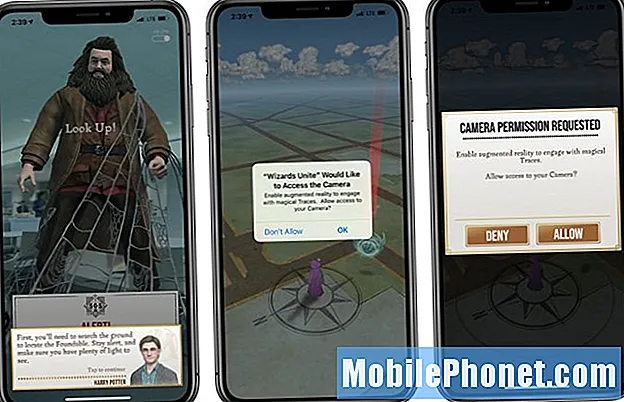
Åtgärda kameraproblem i Harry Potter: Wizards Unite.
Du måste använda din kamera med Harry Potter: Wizards Unite. Om du inte beviljade åtkomst när du började spela kan du enkelt slå på det igen i inställningarna.
I appen trycker du på inställningar och sedan på Kamera och på Bevilja kameratillstånd. Detta kommer att dyka upp en annan begäran om att använda kameran i Wizards Unite.
Hur du fixar Harry Potter: Wizards Unite Network Fel
Om du ser ett nätverksfelmeddelande i Harry Potter: Wizards Unite kan du ha en dålig anslutning eller helt enkelt behöver du starta om appen.
Kontrollera om du kan besöka en webbsida. Om det fungerar kör du ett hastighetstest och se om du har en bra anslutning.
Om det inte finns något verkligt nätverksproblem, stäng appen och försök sedan spela igen.
Hur fixar du Harry Potter: Wizards Unite Freezing
Ibland fryser Harry Potter: Wizards Unite-appen. Detta händer för vissa användare när de trycker på en ingrediens på kartan. Om detta händer, försök vänta upp till 5 sekunder för att det ska lösa sig. Om inte, kan du behöva starta om appen.
Hur fixar jag GPS-behörigheter som krävs Harry Potter: Wizards Unite Error
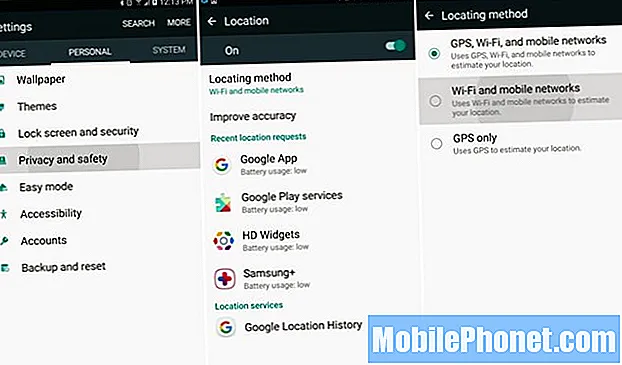
Aktivera högre platsnoggrannhet.
Om du stöter på GPS-problem när du spelar Wizards Unite bör du kontrollera om du använder läget Hög noggrannhet på Android. Detta kallas också GPS, Wi-Fi och mobilnät.
Gå tillInställningar> Säkerhet och plats> Lokaliseringsmetod -> GPS, Wi-Fi och mobilnät.
Detta bör fixa de flesta Harry Potter: Wizards Unite GPS-fel.
Hur man tar bort en plats från Harry Potter: Wizards Unite
Om du behöver ta bort din plats från Harry Potter: Wizards Unite-spelet kan du kontakta företaget för hjälp. Vem som helst kan begära en ändring av spelplatser, men om du behöver en privat egendom som inte är bostad kan du påskynda processen med en officiell e-postadress, ett visitkort för en ledande befattningshavare och ett officiellt brevpapper. Skicka en begäran med detta formulär.
Hur man fixar Tom Daily Treasure Calendar
Om din dagliga skattkalender är tom efter att du snabbt har gått igenom uppgiftshandledningen är du inte ensam. Starta om appen för att komma tillbaka till din skattkalender.
Hur man fixarPortkey Portmanteau låser inte upp

Åtgärda Portkey Portmanteau-problem genom att gå lite mer.
När du tittar på gångavståndet till Portkey Portmanteau i appen kan det se ut som om det är helt gjort, men det avrundas faktiskt.
Du kan behöva gå lite mer för att låsa upp detta. Appen låses upp så snart du faktiskt träffar avståndet.
11 Harry Potter: Wizards förenar fakta och funktioner du behöver vetaSenaste uppdatering 2020-09-08. Det här inlägget kan innehålla anslutningslänkar. Klicka här för att läsa vår policy för information om mer information. Bilder via Amazon API


